Заманауи технологиялардың көмегімен сіз компьютеріңізге веб-серверді тез және оңай орнатып, теңшей аласыз. Осы сервердің басқаруымен жұмыс істейтін заманауи CMS-ті пайдаланып, сіз бірнеше минут ішінде веб-сайт жасай аласыз. Алайда, бұл сайтқа ол орналасқан компьютерден ғана қол жеткізуге болады. Жергілікті желінің пайдаланушыларына, тіпті Интернет қолданушыларына осындай сайттың беттерін көруге мүмкіндік беру үшін 80 портын ашу қажет.

Бұл қажетті
Windows жүйесінде «Әкімші» тіркелгісімен авторизация мүмкіндігі
Нұсқаулық
1-қадам
Windows басқару тақтасын ашыңыз. Ол үшін «Пуск» мәзірінен «Параметрлер» тармағын, содан кейін ашылатын мәзірден «Басқару тақтасы» тармағын таңдаңыз.

2-қадам
«Желілік байланыстар» қалтасын ашыңыз. Басқару панелінен «Желілік байланыстар» тармағын тауып, оны екі рет нұқыңыз.
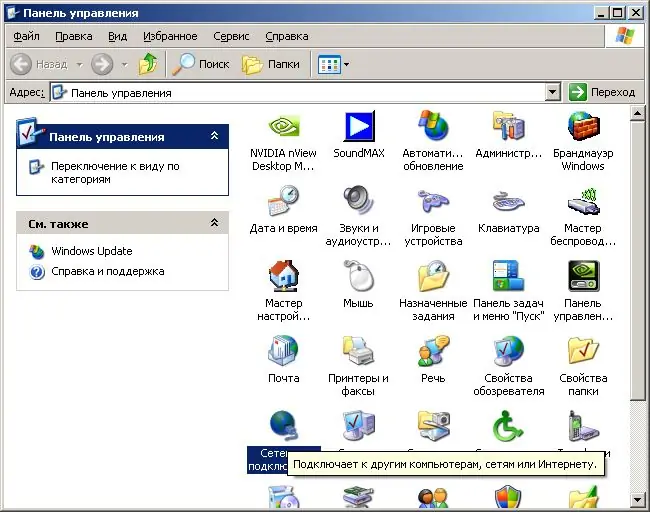
3-қадам
Байланыс қасиеттері диалогтық терезесін көрсетіңіз. Желілік қосылымдар терезесінде қосылудың таңбашасын таңдаңыз. Тінтуірдің оң жақ түймешігімен оны басыңыз. Пайда болған мәтінмәндік мәзірде «Сипаттар» тармағын таңдаңыз. Желілік қосылымдар қалтасында бірнеше байланыстар болуы мүмкін. Олардың кейбіреулері белсенді, ал кейбіреулері мүгедек болуы мүмкін. 80 портын ашу үшін келесі қосылыстарды бір сілтеме таңдап, бір рет орындау жеткілікті болады.
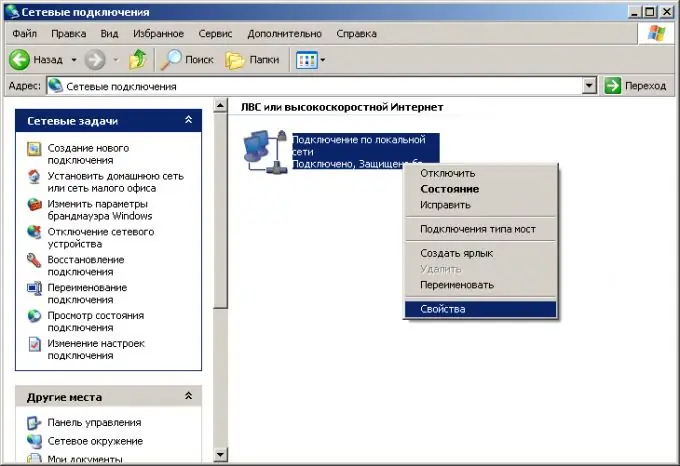
4-қадам
Windows брандмауэрін басқару тілқатысу терезесін ашыңыз. Қосылым қасиеттері диалогтық терезесінде «Қосымша» қойындысына ауысыңыз. Параметрлер түймесін басыңыз.
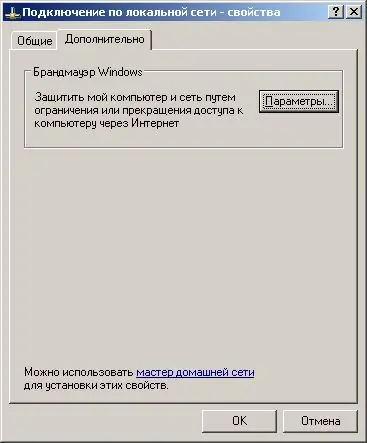
5-қадам
Брандмауэр ерекшеліктерінің тізімін ашыңыз. Ол үшін басқару диалогындағы «Ерекшеліктер» қойындысына ауысыңыз.
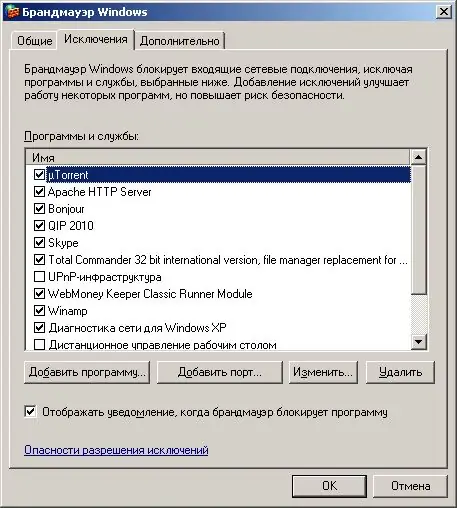
6-қадам
80 портын ашыңыз. «Порт қосу …» батырмасын басыңыз. Ол брандмауэр ерекшеліктері тізімінен төмен орналасқан. «Порт қосу» диалогтық терезесі көрсетіледі. Тілқатысу терезесінің «Аты» өрісіне ерекшелік үшін атау енгізіңіз. Содан кейін ол брандмауэрдің ерекшеліктері тізімінде пайда болады. «Порт нөмірі» өрісіне 80 санын енгізіңіз. «Порт қосу» диалог терезесінде «ОК» батырмасын басыңыз. «Windows брандмауэрі» диалог терезесінде «ОК» батырмасын басыңыз.






